KDE Wallet Manager/ru: Difference between revisions
Aspotashev (talk | contribs) No edit summary |
(Updating to match new version of source page) |
||
| Line 20: | Line 20: | ||
Клик (или в некоторых ситуациях, двойной клик) по кошельку, позволяет просмотреть его содержимое. Здесь вы можете удалить любую запись, чтобы она не хранилась в кошельке. Дополнительным преимуществом является возможность проверить пароль на отдельной записи - особенно полезно, если хранится неправильно набранный пароль. Эти действия остаются безопасными, поскольку они доступны только после введения пароля. | Клик (или в некоторых ситуациях, двойной клик) по кошельку, позволяет просмотреть его содержимое. Здесь вы можете удалить любую запись, чтобы она не хранилась в кошельке. Дополнительным преимуществом является возможность проверить пароль на отдельной записи - особенно полезно, если хранится неправильно набранный пароль. Эти действия остаются безопасными, поскольку они доступны только после введения пароля. | ||
{{Tip|1=''Для большей защиты'' настройте '''KWalletManager''' на использование одного кошелька для локальных паролей и отдельно по одному кошельку для сетевых паролей и данных форм.}} | |||
== Hints and Tips == | |||
=== How to make an application start using KDE Wallet Manager === | |||
Open '''KDE Wallet Manager''', and go to <menuchoice>Settings -> Configure Wallet... -> Access Control</menuchoice>, and there adjust application settings. Useful if you mistakenly told an application not to use '''KDE Wallet Manager'''. | |||
[[Category:Утилиты/ru]] | [[Category:Утилиты/ru]] | ||
[[Category:Безопасность/ru]] | [[Category:Безопасность/ru]] | ||
Revision as of 12:21, 25 December 2010
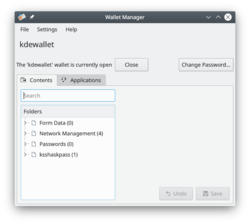 |
KWalletManager хранит все пароли в зашифрованном файле |
KWalletManager необязательный инструмент, который может значительно помочь соблюдению безопасности рабочего процесса.
- Кошельки зашифрованы паролем
- Кошельки, по умолчанию, закрыты. Для открытия требуется ввод пароля
- Кошельки могут быть настроены так, чтобы закрываться, когда не используются
- Управляете каким приложениям разрешено использовать кошелек, всем остальным приложениям потребуется спрашивать пароль.
Нажатие правой кнопкой мыши на кошельке в kwalletmanager предлагает опции:
- Создать новый кошелек
- Открыть и посмотреть содержимое выбранного кошелька
- Изменить пароль на кошелек
- Отключить приложение, в данный момент использующее кошелек
- Закрыть или удалить кошелек
Клик (или в некоторых ситуациях, двойной клик) по кошельку, позволяет просмотреть его содержимое. Здесь вы можете удалить любую запись, чтобы она не хранилась в кошельке. Дополнительным преимуществом является возможность проверить пароль на отдельной записи - особенно полезно, если хранится неправильно набранный пароль. Эти действия остаются безопасными, поскольку они доступны только после введения пароля.

Hints and Tips
How to make an application start using KDE Wallet Manager
Open KDE Wallet Manager, and go to , and there adjust application settings. Useful if you mistakenly told an application not to use KDE Wallet Manager.
